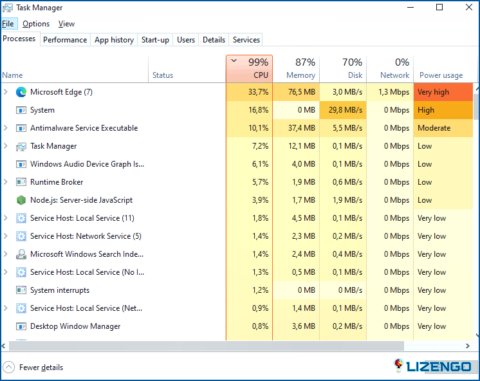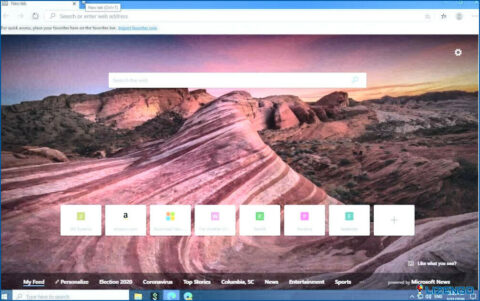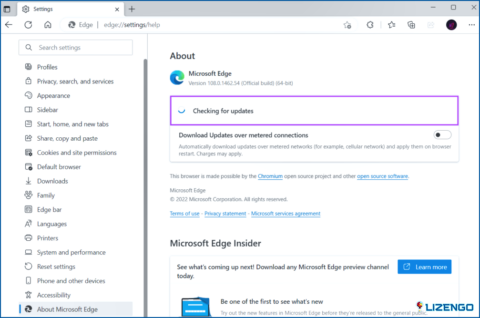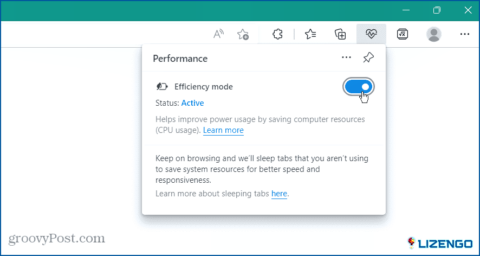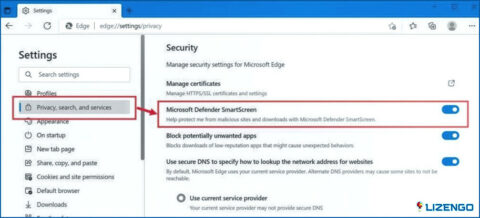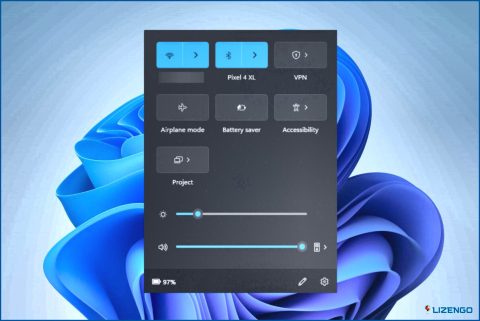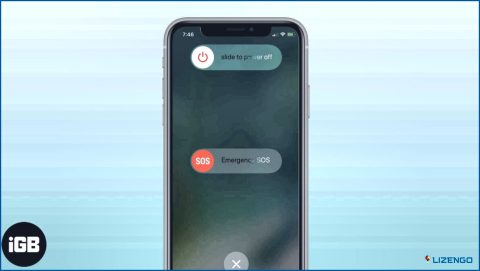Cómo solucionar el problema de alto uso de CPU de Microsoft Edge en Windows 11?
Microsoft Edge es el navegador web predeterminado en Windows conocido por su navegación de alta velocidad y su perfecta integración con las tecnologías web modernas. El navegador incluye características como la integración de Cortana, herramientas de anotación y un modo de lectura que lo convierten en una herramienta valiosa tanto para uso personal como profesional. Es una opción popular para navegar y está siendo utilizado en todo el mundo por muchos usuarios.
Microsoft Edge es el navegador web predeterminado en Windows conocido por su navegación de alta velocidad y su perfecta integración con las tecnologías web modernas. El navegador incluye funciones como la integración con Cortana, herramientas de anotación y un modo de lectura que lo convierten en una herramienta valiosa tanto para uso personal como profesional. Es una opción popular para navegar y está siendo utilizado en todo el mundo por muchos usuarios.
Mientras se navega en Edge, a menudo puede estar inmerso en un problema de alto uso de la CPU que por lo tanto puede bajar su velocidad y rendimiento.
Edge alto uso de la CPU en Windows puede afectar profundamente su experiencia de navegación. Puede impedirle abrir ciertos sitios web o cargar páginas y podría impedirle usar algunas aplicaciones también. Por lo tanto, este problema requiere su atención inmediata y necesita ser arreglado de inmediato.
En este post, hemos enumerado un montón de soluciones que puede utilizar para solucionar el problema de alto uso de CPU de Microsoft Edge en Windows 11.
Vamos a empezar.
Cómo solucionar el alto uso de CPU de Edge en Windows 11
Solución 1: cierra las pestañas activas y reinicia el navegador
Hacer malabares entre demasiadas pestañas activas también puede estropear la velocidad y el rendimiento de su navegador. Por lo tanto, siempre se recomienda cerrar las pestañas no utilizadas y mantener abiertas sólo las que está utilizando actualmente.
De este modo, Edge sólo consumirá una cantidad limitada de recursos del sistema y memoria. Pruebe a cerrar las pestañas activas del navegador, salga de Edge y vuelva a iniciar el navegador para comprobar si el problema se ha resuelto.
Solución 2: Actualizar Microsoft Edge
Usar una versión desactualizada de Edge también puede causar varios errores o fallos durante la navegación. Para actualizar el navegador Microsoft Edge en Windows 11, sigue estos pasos:
- Abre Microsoft Edge y haz clic en los tres puntos de la esquina superior derecha de la ventana.
- Haz clic en «Configuración».
- Haz clic en «Acerca de Microsoft Edge».
- Si hay una actualización disponible, verás la opción de «Actualizar ahora».
- Haga clic en «Actualizar ahora» para iniciar el proceso de actualización
- Una vez completada la actualización, deberá reiniciar el navegador para que los cambios surtan efecto.
Tras actualizar el navegador Microsoft Edge en tu dispositivo, pulsa la combinación de teclas Control + Mayúsculas + Escape para abrir el Administrador de tareas y comprueba si sigue con el problema de alto uso de CPU.
Solución 3: Borrar la caché del navegador, las cookies y otros datos del sitio
La caché y las cookies dañadas o desactualizadas también pueden desencadenar el alto uso de CPU de Edge en su PC con Windows. Limpiar la caché del navegador, las cookies y otros datos del sitio puede ayudarte a resolver el problema. Esto es lo que tienes que hacer:
Paso 1: Inicia el navegador Edge e introduce la siguiente ruta en la barra de direcciones:
edge://configuración/privacidad
Paso 2: En la sección Configuración, cambia a la sección «Privacidad, búsqueda y servicios». Toca sobre la opción «Elegir qué borrar» situada bajo la sección «Borrar datos de navegación».
Paso 3: Marca las opciones «Imágenes y archivos almacenados en caché» y «Cookies y otros datos del sitio» y pulsa sobre el botón «Borrar ahora».
Solución 4: Desactivar extensiones
Paso 1: Inicie el navegador Edge en su PC con Windows. Toca en el icono del rompecabezas situado en la barra de direcciones y selecciona «Administrar extensiones».
Paso 2: Desactive las extensiones que ya no utilice.
Paso 3: Vuelva a iniciar Edge y compruebe si el alto uso de la CPU se ha resuelto.
Solución 5: Activar el modo de eficiencia
Paso 1: Abre Microsoft Edge, toca en el icono de los tres puntos situado en la esquina superior derecha y selecciona «Rendimiento».
Paso 2: Establezca la opción «El modo de eficiencia está activado cuando» en «Siempre».
Cambiar Edge al modo de eficiencia le permitirá utilizar eficientemente los recursos del sistema y mejorará tu experiencia de navegación en general.
Solución 6: Desactivar SmartScreen
Microsoft Defender SmartScreen es una función de seguridad integrada en Microsoft Edge. Ayuda a proteger a los usuarios de ataques de phishing y malware mediante la comprobación de sitios web y la descarga de archivos. Pero como esta característica funciona constantemente en segundo plano, Edge puede verse involucrado en el problema de alto uso de CPU. Por lo tanto, intente desactivar temporalmente esta función y compruebe si este truco funciona.
Paso 1: Inicie Microsoft Edge e introduzca la siguiente ruta en la barra de direcciones:
edge://configuración/privacidad
Paso 2: Desplázate hacia abajo hasta la sección «Seguridad». Desactiva la opción «Pantalla inteligente de Microsoft Defender».
Conclusión
Estas fueron algunas soluciones simples para arreglar el «Edge alto uso de CPU en Windows 11». Si Microsoft Edge está acaparando los recursos del sistema más allá de su capacidad, entonces puede utilizar cualquiera de las soluciones alternativas enumeradas anteriormente para mejorar su rendimiento general mediante la reducción de la carga de la CPU.
Háganos saber qué método hizo el truco para usted. Siéntase libre de compartir sus pensamientos en la sección de comentarios.